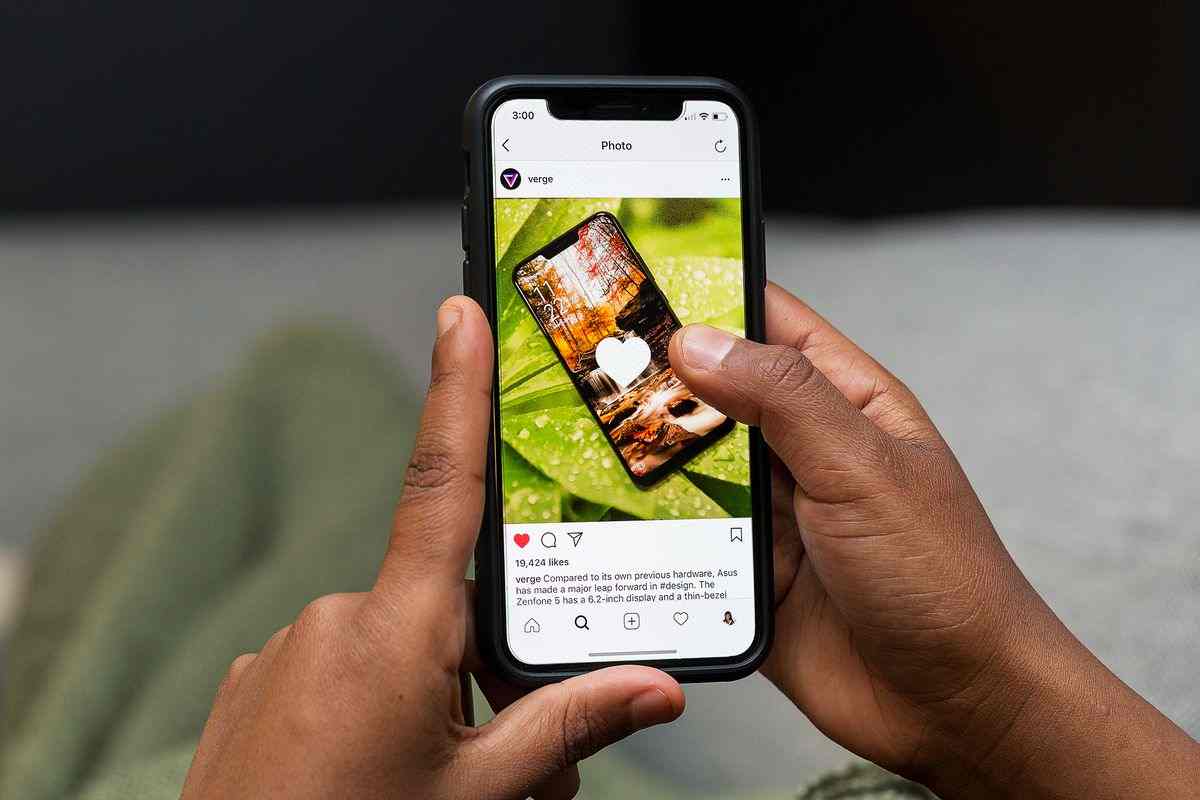Hoe voeg je een omslagafbeelding toe aan je Instagram-video’s? Als u een Instagram gebruiker, u zult zeker weten hoe belangrijk het is om een mooie esthetiek in uw feed te behouden. Wanneer een persoon je profiel invoert, na te hebben geroddeld over je verhalen, zullen je foto’s en video’s het eerste zijn dat ze zullen zien, en het is belangrijk om indruk op ze te maken. Met foto’s is het eenvoudig omdat je ze hebt bewerkt zodat ze er goed uitzien, maar video’s zijn iets anders. Met Instagram kun je een frame uit de video selecteren om als omslag te gebruiken, maar je kunt geen miniatuur uploaden zoals je bijvoorbeeld op YouTube zou doen.
Hoe voeg je een omslagafbeelding toe aan je Instagram-video’s?
Je hebt misschien geraden dat om een omslagfoto op een video te plaatsen, de afbeelding in de video moet zijn ingesloten. Het eerste dat u hoeft te doen, is het ontwerpen, zodat u een app zoals Canva. De aanbevolen grootte is 1200 x 1200 pixels, en mijn persoonlijke aanbeveling is dat het minimaal 640 x 640 pixels moet zijn. Welk formaat u ook kiest, onthoud dat het formaat 1: 1 moet zijn, dwz een vierkante afbeelding. Op deze manier weet u zeker dat het er perfect uitziet en u geen problemen zult hebben. Hoe voeg je een omslagafbeelding toe aan je Instagram-video’s?
Hoe voeg je een omslagafbeelding toe aan je Instagram-video’s?
Als je het klaar hebt, open je een video-editor, voor mobiel of desktop, pak je de clip die je wilt uploaden en voeg je de afbeelding aan het einde toe en exporteer je de video.
Als je het uploadt naar Instagram, zul je zien dat de app drie opties biedt: “Filters”, “Cut” en “Cover”. Druk op de laatste en selecteer het laatste frame van de video (zo ver mogelijk rechts) en dat is alles! Je zult zien dat de video de hoes heeft die je wilt. Op deze manier heb je geleerd hoe je een omslagafbeelding toevoegt aan je Instagram-video’s.